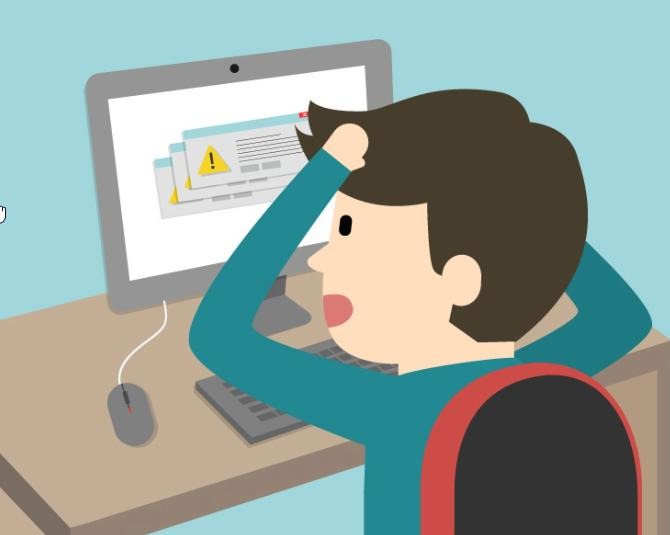티스토리 뷰
jupyterlab을 사용하다 코딩내용이 길어지면 코드 구조 가독성을 빨리 파악하기 위해 폴딩을 많이 사용한다.
익스텐션 설치 없이 순정 jupyterlab에서 폴딩 기능을 알아보자.
settings 메뉴 맨하단 Advanced Settings Editor로 들어간다.
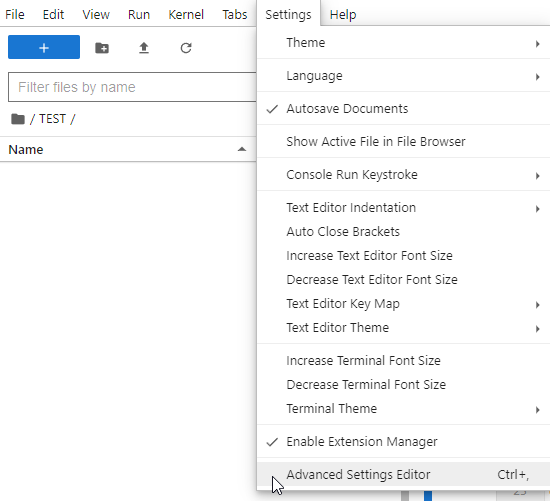
오른쪽에 열린 setting창에서 항목중에서 Notebook을 찾아 들어가자. 아래 화면은 이미 notebook 옵션을 만졌기때문에 맨위에 올라와 있다. 원래는 조금 아래에서 찾을수 있다.

Code Cell Configuration 인지 꼭 확인. 다른 셋팅에 항목은 동일한게 여러번 반복되어 있으니 잘 봐야함.
Show Line Numbers를 켜면 에디터창에 라인넘버가 나온다. 오류가 났을때 행줄을 찾아가기 유용하니 켜놓는게 좋다.
Line Wrap은 모니터 해상도가 작을경우 긴 코딩줄을 조정해주니 좌우스크롤을 줄일수 있어 켜놓는게 좋다.
마지막으로 Code Folding을 켠다.

추가로 위 화면에서 안나오지만 더 스크롤을 내리면 Shut down kernel 옵션이 있다.
노트를 닫을경우 커널도 같이 종료하는 옵션이다.
백그라운드 작업을 많이 하지 않는경우 켜놓으면 불필요한 커널들이 남아 메모리를 차지하지 않아 편리하다.
'Python' 카테고리의 다른 글
| pycharm IDE 환경 'Global variable *** is undefined at the module level' 경고 처리 (0) | 2022.07.21 |
|---|---|
| pycharm IDE 환경 경고 : Method *** may be 'static' 처리 (0) | 2022.07.20 |
| pyqt5 사용하자마자 만나는 Parameter 'flags' unfilled 경고 (0) | 2022.07.20 |
| windows jupyterlab (주피터랩) 서버 실행시 느닷없는 오류 (2) | 2022.06.04 |
| windows 11 환경 jupyterlab 서버 구축하기 (0) | 2022.04.28 |
댓글